电脑机箱插耳机没声音如何处理 电脑插耳机没有声音怎么回事
更新时间:2021-01-11 09:34:06作者:huige
许多用户在电脑中听歌时,都喜欢插入耳机来倾听,可是有时候可能会遇到一些状况,比如有不少小伙伴反映说在电脑机箱插如耳机后没有声音,不知道是怎么回事,经过分析是声音状态没设置好引起的,该怎么办呢,为此,本文给大家带来电脑机箱插耳机没声音的详细解决方法吧。
具体步骤如下:
1、首先打开电脑,在开始菜单栏找到控制面板选项卡,如图示界面。

2、打开控制面板,找到软件和声音选项卡,如图示界面。
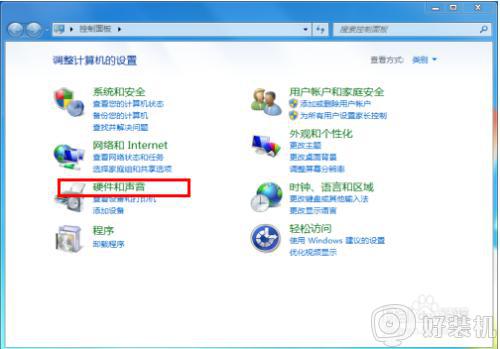
3、打开软件和声音界面,找到Realtek高清音频管理器选项卡,并且打开,如图示界面。

4、在Realtek高清音频管理器界面中,在选项中打开音频设置界面(电脑不同设置界面有些不同,一般在选项或者扳手样的图标下面),将插孔设置为AC97前面板如图示界面,如图示界面。
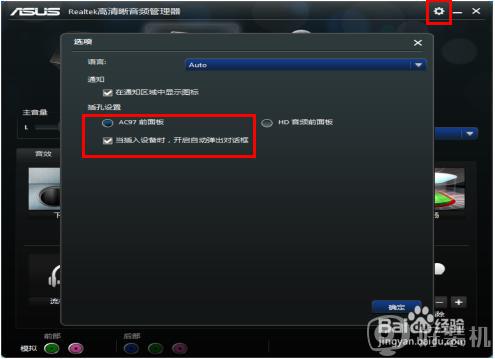
5、确定设置,等待配置完成,然后插入耳机打开音乐可听见声音,则表明设置完成。
上述给大家讲解的就是电脑机箱插耳机没声音的详细解决方法,如果你有遇到相同情况的话,可以学习上面的方法步骤来进行解决吧。
电脑机箱插耳机没声音如何处理 电脑插耳机没有声音怎么回事相关教程
- 耳机一边没声音怎么办 耳机一边有声音一边没声音如何处理
- 苹果耳机插电脑上没声音怎么回事 苹果耳机插上去没声音如何修复
- 电脑用耳机听不到声音怎么回事 电脑插了耳机没有声音如何修复
- 耳机插电脑后面没声音怎么办 耳机插电脑后面没声音如何解决
- 电脑前面的插孔没声音怎么设置 电脑机箱前面的插孔没声音如何修复
- 耳机插笔记本没声音怎么回事 笔记本插上耳机没声音如何解决
- 电脑没声音插了耳机有声音的解决步骤
- 耳机插入电脑没声音怎么回事 耳机插上去电脑没有声音如何解决
- 电脑耳机没有声音怎么办 笔记本插耳机没有声音处理方法
- 电脑插手机耳机没声音怎么回事 电脑插上手机耳机没声音如何解决
- 电脑连上wifi怎么知道密码 查看电脑已连接的WiFi密码的方法
- 罗技gpw二代怎么调dpi 罗技gpw二代调鼠标dpi的方法
- 电脑连蓝牙音箱怎么连 电脑与音箱的连接步骤
- 油猴怎么看vip视频 油猴看vip视频的步骤
- 电脑连接显示器电脑屏幕显示无信号怎么弄 电脑连接显示器无信号的解决办法
- 电脑连接无线网怎么连接 电脑连接无线网操作步骤
电脑常见问题推荐
- 1 罗技gpw二代怎么调dpi 罗技gpw二代调鼠标dpi的方法
- 2 奔图打印机怎么连接wifi 奔图打印机连接wifi步骤
- 3 steam开通市场的步骤 steam在哪开通市场
- 4 谷歌浏览器怎么改成简体中文 谷歌浏览器怎样调成简体中文
- 5 宽带无法访问互联网怎么办 宽带已连接无法访问互联网的解决方法
- 6 英特尔cpu序列号查询方法?英特尔cpu序列号在哪里看
- 7 mumu模拟器闪退怎么解决 mumu模拟器闪退解决方法
- 8 百度网盘下载失败125017的原因是什么 百度网盘下载失败提示125017如何处理
- 9 苹果数据线连接电脑只显示充电怎么回事 苹果手机数据线插在电脑上只显示充电如何解决
- 10 联想触摸板没反应怎么办 笔记本电脑触摸板没反应处理方法
